
Parfois, tout le monde a besoin d'audio. Si vous souhaitez enregistrer le son à l'intérieur de l'ordinateur, comment procédez-vous ? En prenant Win10 comme exemple, cliquez d'abord sur l'icône du son pour ouvrir le panneau de configuration du son, puis passez à la barre de menu d'enregistrement, puis cliquez avec le bouton droit pour sélectionner l'appareil qui indique qu'il est interdit d'utiliser, puis cliquez avec le bouton droit pour ouvrir le mixage stéréo, puis ouvrez sa boîte de dialogue de propriétés et basculez. Accédez à la barre de menu de niveau et réglez le volume. Vous devez utiliser une radio pour enregistrer le son interne de l'ordinateur.
Comment enregistrer le son interne de l'ordinateur dans win10 :
Sur le bureau Windows 10, vous pouvez cliquer avec le bouton droit sur l'icône de volume dans le coin inférieur droit, puis sélectionner l'option "Son" dans le menu contextuel
2. Ensuite, le son apparaîtra. Configurez la boîte de dialogue et cliquez sur la barre de menu "Enregistrement" en haut
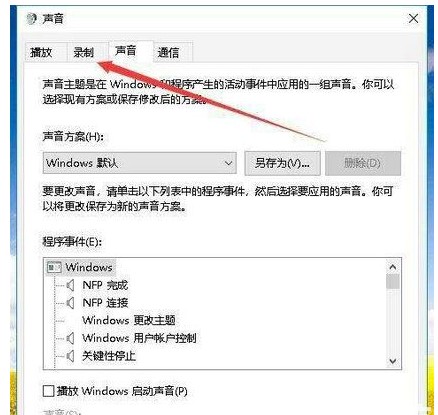
3. Dans la boîte de dialogue qui s'ouvre ensuite, nous faisons un clic droit sur la zone vide ; , puis sélectionnez le menu « Indiquer l'utilisation interdite de l'appareil » dans l'élément de menu contextuel
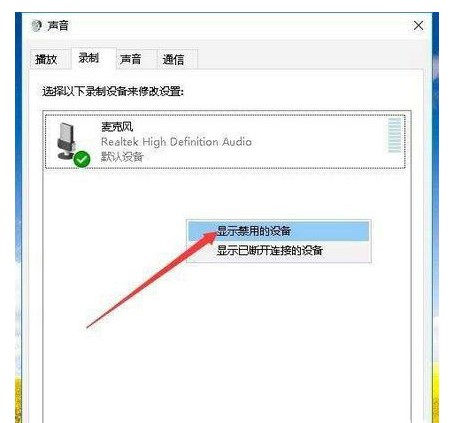
4. Cliquez avec le bouton droit sur l'élément de paramètre "Mixage stéréo" et sélectionnez l'élément de menu "Ouvrir" dans la fenêtre contextuelle ; -menu supérieur ;
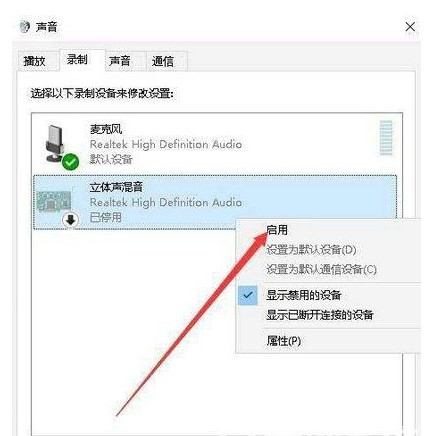
5. Cliquez ensuite pour sélectionner le paramètre "Mixage stéréo" Définissez l'élément, puis cliquez sur le bouton "Propriétés" ci-dessous
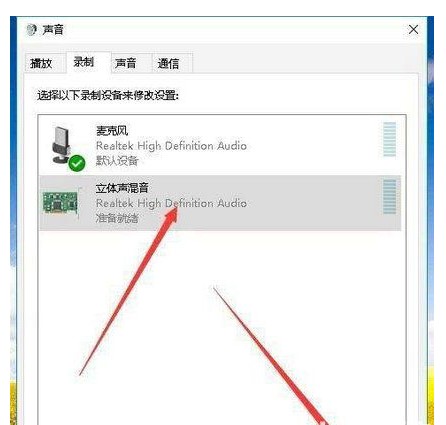
6. La boîte de dialogue s'ouvrira, cliquez sur la barre de menu "Niveau" dans la boîte de dialogue ;
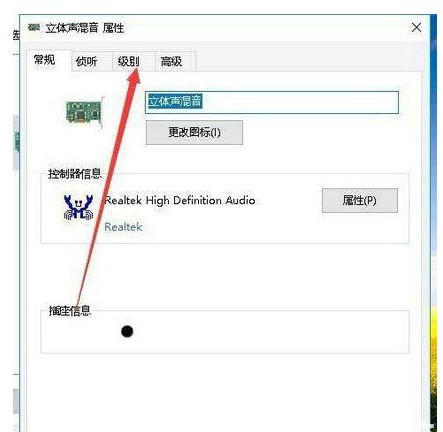
7. Nous pouvons ajuster le volume du mixage stéréo ensemble, et enfin cliquez simplement sur le bouton OK. Si vous utilisez l'enregistreur intégré dans Windows 10, vous pouvez enregistrer le son à l'intérieur de l'ordinateur.
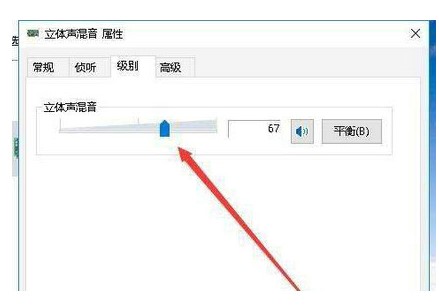
Ce qui précède est le contenu détaillé de. pour plus d'informations, suivez d'autres articles connexes sur le site Web de PHP en chinois!